Шаблон - это набор преднастроек, которые применяются к новому файлу проекта.
Преднастроенные компоненты шаблона:
- иерархия диспетчера проекта,
- настроенные системные семейства,
- загружаемые семейства,
- шаблоны видов,
- файлы общих параметров,
- шаблоны ведомостей и спецификаций,
- единицы измерения,
- семейства аннотаций,
- штриховки,
- стили и веса линий,
- и многое другое.
По умолчанию в Revit имеется несколько шаблонов для различных категорий проекта (шаблон строительства, архитектурный шаблон, шаблон несущей конструкции, шаблон механического оборудования). Файл шаблона имеют расширение «.rte». Шаблон не обладает обратной совместимостью, т.е. шаблон, сделанный в Revit 2020, не откроется в более ранних версиях.
Как создать шаблон проекта
Создаем новый файл на основе «Архитектурного шаблона».
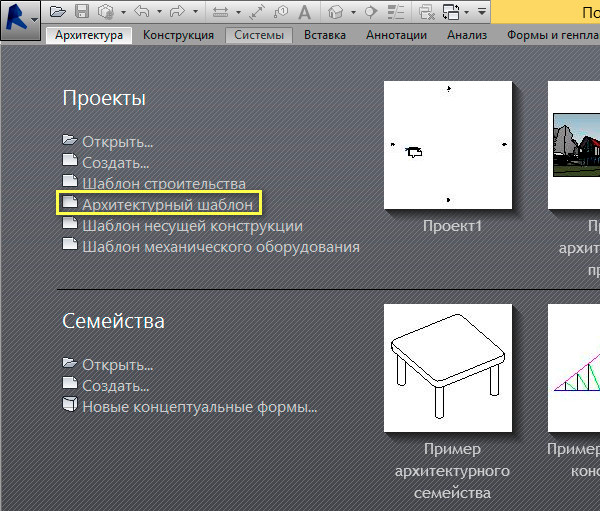
Чтобы наш шаблон имел пользовательские настройки, изменим стиль текстовых элементов. В ленте переходим на вкладку Аннотации и выбираем детальную настройку текста.
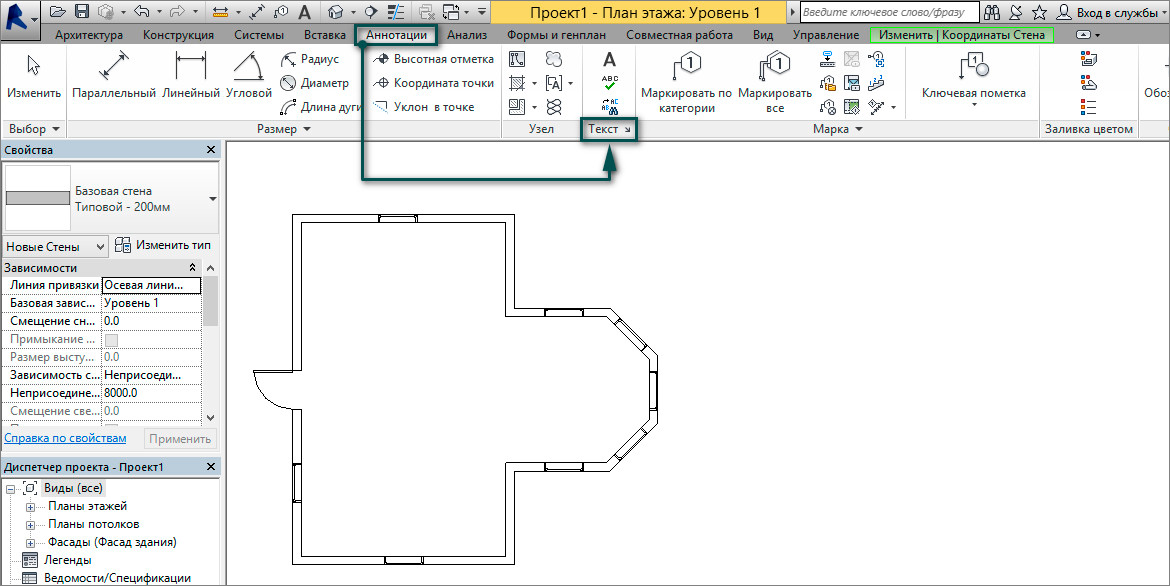
В появившемся окне переходим Свойства типа -- Переименовать, вводим название нашего стиля.
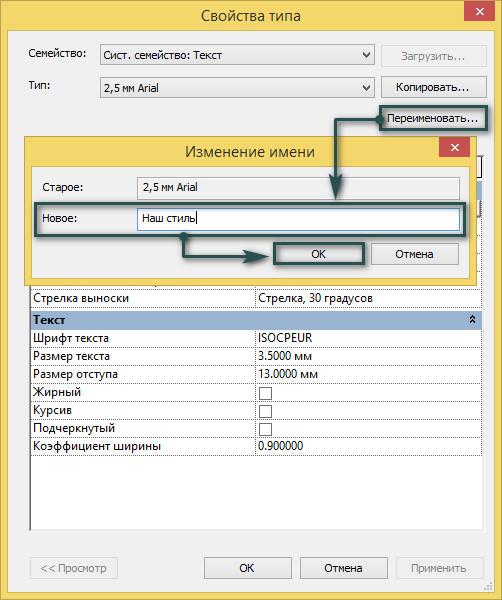
Настраиваем все необходимые параметры. В данном случае я поменял шрифт текста, размер текста, размер отступа и коэффициент сжатия. Нажимаем «ОК».
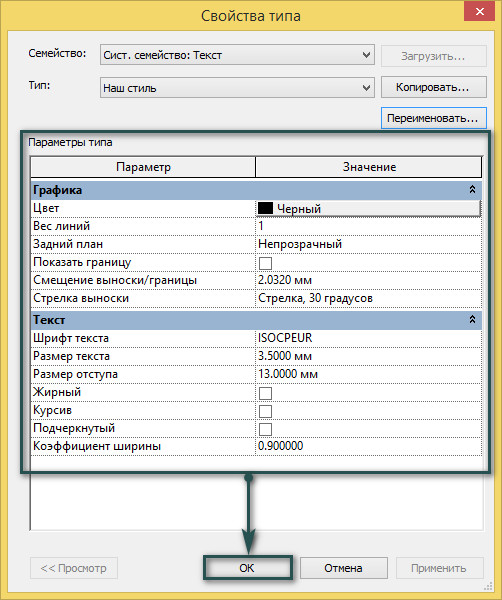
Теперь сохраним настроенный файл как шаблон. Для этого в меню программы жмем Сохранить как -- Шаблон. Назовем шаблона и укажем место для сохранения.
Не следует хранить шаблон в системных папках Revit, так как при переустановке или удалении программы файл будет стерт. Рекомендую создать папку на жестком диске (с синхронизацией в облако), тогда файл буден в безопасности и в удобном доступе.
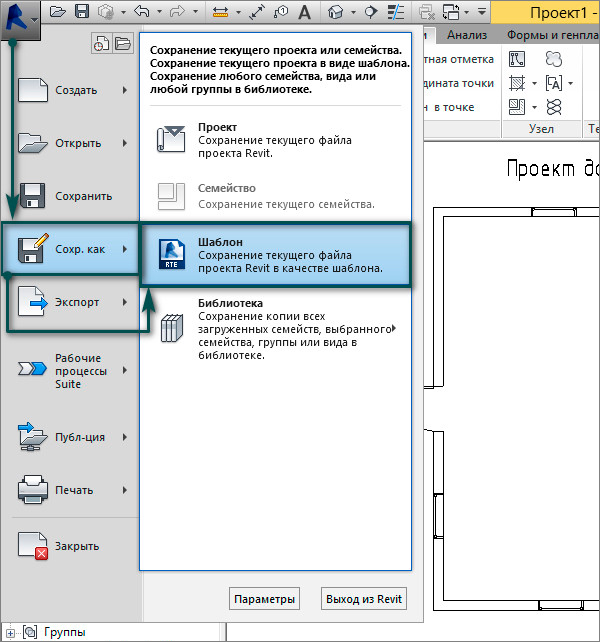
Пользовательский шаблон успешно сохранен, но как вы понимаете, главная задача наполнить шаблон пользовательскими компонентами.
Тут есть 3 пути:
- Создать шаблон с нуля (не лучший вариант, так как нужно учесть очень много нюансов и четко понимать какие элементы в шаблоне нужны, а какими можно пренебречь)
- Скачать из интернета. Даже если вы уверены в источнике, это "кот в мешке". Трудно понять чужую логику, и на 100% разобраться в шаблоне без подробных комментариев автора. Сторонний шаблон всегда будет требовать адаптации и это может занять больше времени и нервов, чем создание шаблона с нуля.
- Создать шаблон на основе выполненного проекта. Лучший вариант. Вы убиваете 2-х зайцев. Создаете проект и готовите шаблон. В процессе создания проекта (на основе стандартного или скаченного шаблона) вы будите настраивать семейства, параметры, шаблоны видов, ведомости, листы и т.д. Всё что останется сделать - это пересохранить файл с проектом, очистить его от геометрии, удалить ненужные семейства, материалы, листы, данные из ведомостей (всё что не используется из проекта в проект), и шаблон готов. Сохраняете "как шаблон" и пользуетесь.
Если вы все же хотите скачать сторонний шаблон, читайте далее..
[banner-art]
Как выбрать шаблон Revit?
Постарайтесь подойти к этому выбору ответственно. Выбирайте самый удобный и понятный для вас шаблон. Обратите внимание на следующие пункты:
- Шаблон должен быть именно по вашей специальности;
- Протестируйте загруженные семейства и аннотации;
- Обязательно посмотрите чертежи автора на предмет соответствия оформления ГОСТ;
- Внимательно посмотрите спецификации и как они формируются;
- Проверьте иерархию диспетчера проекта;
- У хороших шаблонов должна быть инструкция по применению.
Определившись с выбором шаблона, прочитайте руководства разработчиков или сами полностью разберитесь, как все сделано и настроено. Далеко не факт, что скаченный шаблон подойдет вам полностью, но вы всегда можете отредактировать его под себя.
Из всех известных мне источников могу порекомендовать только шаблоны официального комъюнити.
Как загрузить шаблон в Revit ?
После того как вы скачали шаблон, необходимо загрузить его в Revit. Это можно сделать двумя способами:
Способ № 1:
В стартовом окне нажимаем Создать, ставим галочку в графе Проект, нажимаем Обзор находим шаблон, он имеет расширение «.rte», и нажимаем открыть.
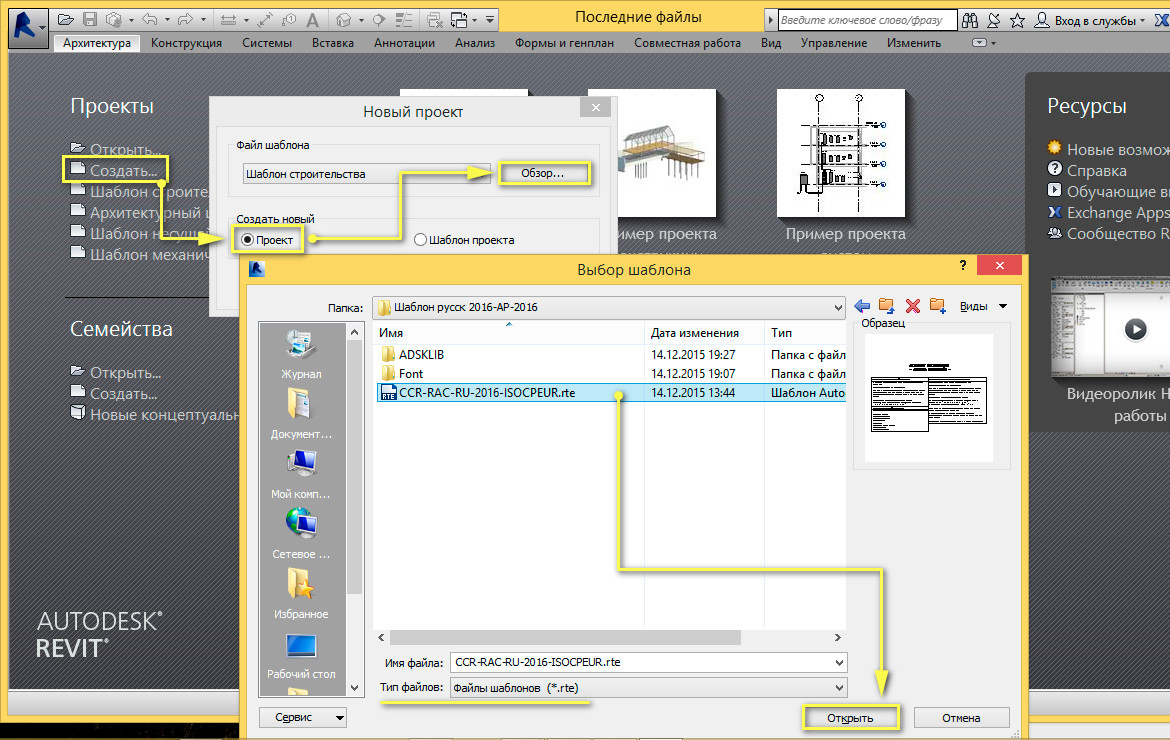
Способ № 2:
Открываем Меню программы -- Параметры -- Файлы -- « + » находим шаблон и нажимаем открыть.
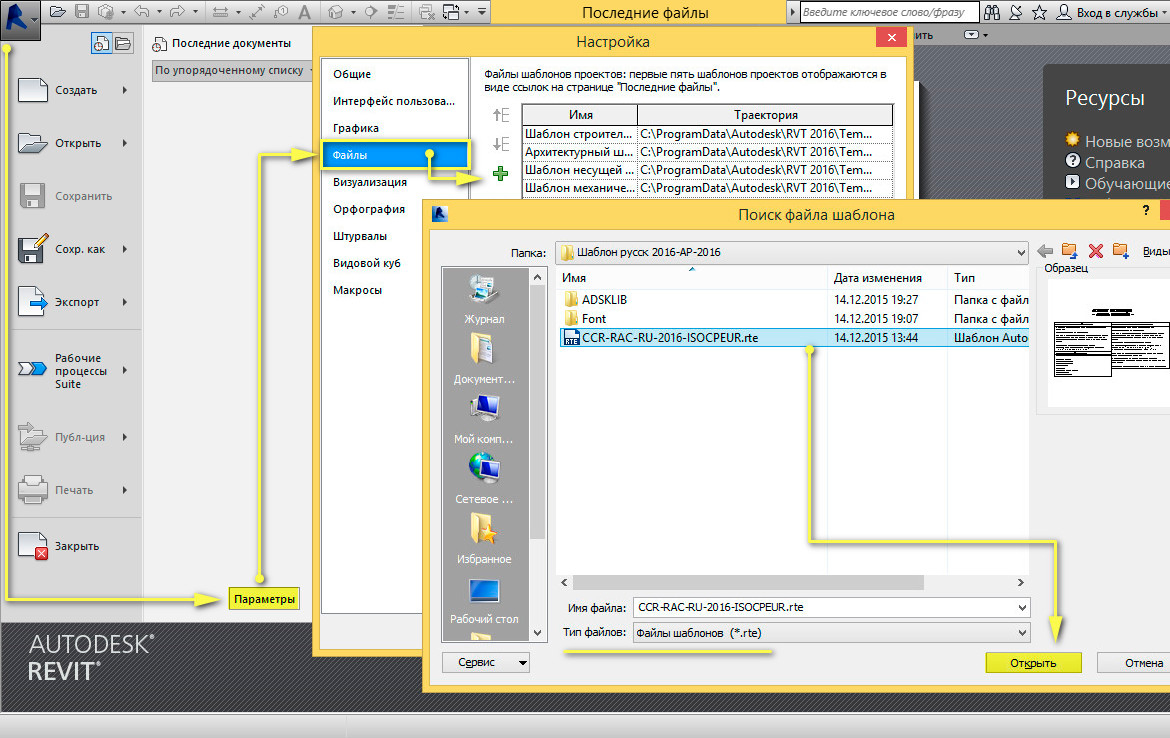
Можем поместить шаблон на первую строчку таблицы, нажав Е со стрелкой вверх, и нажимаем ОК:
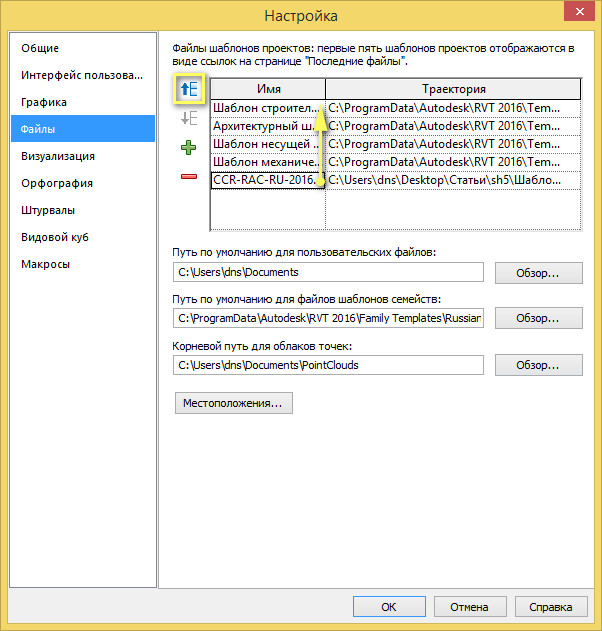
Теперь, при запуске программы, в стартовом окне мы всегда сможем выбрать заргуженый шаблон.
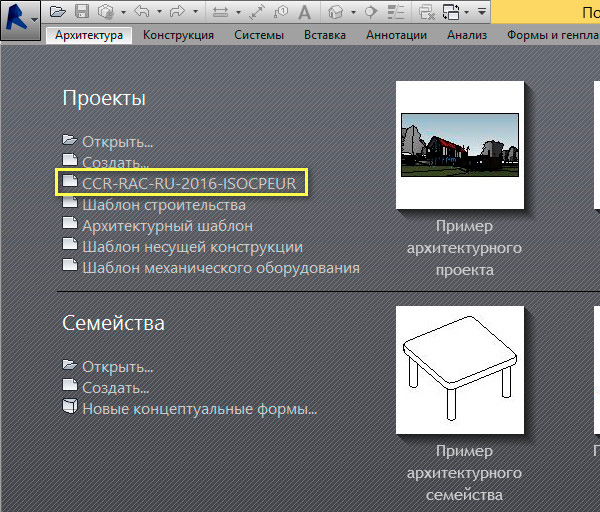
Находясь, непосредственно, в файле можем нажать комбинацию клавиш Ctrl + N, появится окно создания нового проекта с загруженным шаблоном по умолчанию.
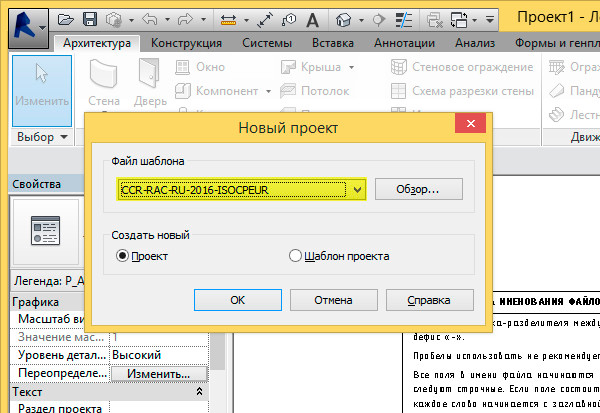
Надеюсь, наша статья была вам полезна. Успеха в работе!








